Annonse
 Cobian Backup er en gratis backup-programvare for Windows. Den er proppfull av kjennetegn, men virker minimalistisk ved første øyekast. Brukere kan lage flere sikkerhetskopieringsoppgaver for forskjellige formål, sikkerhetskopier kan planlegges individuelt, sikkerhetskopiere filer opp til flere forskjellige steder, komprimere eller kryptere sikkerhetskopier og mer. Hvis du er ute etter et virkelig allsidig og brukervennlig sikkerhetskopieringsverktøy, må du ikke se lenger.
Cobian Backup er en gratis backup-programvare for Windows. Den er proppfull av kjennetegn, men virker minimalistisk ved første øyekast. Brukere kan lage flere sikkerhetskopieringsoppgaver for forskjellige formål, sikkerhetskopier kan planlegges individuelt, sikkerhetskopiere filer opp til flere forskjellige steder, komprimere eller kryptere sikkerhetskopier og mer. Hvis du er ute etter et virkelig allsidig og brukervennlig sikkerhetskopieringsverktøy, må du ikke se lenger.
Cobian Backup er utviklet av Luis Cobian. Det er skrevet på Delphi og pleide å være åpen kildekode under Mozilla Public License. Aldri har versjoner vært lukket. Selve programvaren støttes av en omfattende hjelpefil og en veiledning tilgjengelig i mappen Program Files.
Installerer Cobian Backup
Installasjonen tar deg gjennom en grunnleggende konfigurasjonsrutine, for eksempel TOS-avtale og oppretting av snarveier, men den inkluderer også mer avanserte trinn. Noen av alternativene ber om forklaringer, som tilbys både i et verktøytips over musen og i hjelpefilen. Plasseringen av
Hjelpefilen på datamaskinen din kan variere, avhengig av operativsystem. Under oppsettet kan du når som helst bytte til et av over et dusin språk via en meny på venstre side.
Når programmet er installert, vil det ligge i Windows-systemstatusfeltet. Åpne den for å fortsette installasjonen.
Sette opp en kobisk sikkerhetskopi
Cobian Backup tilbyr mange avanserte funksjoner, men utvikleren klarte å pakke dem inn i et enkelt og ganske intuitivt grensesnitt. Hvis du vil lage en ny sikkerhetskopieoppgave, klikker du på + -ikonet.
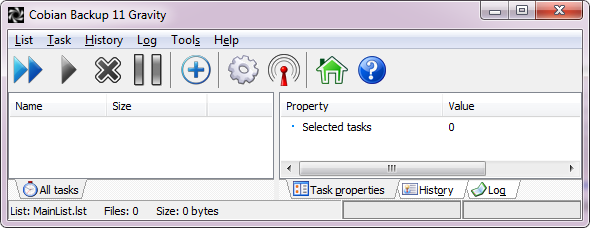
Sikkerhetskopieringsoppgaver er organisert som programvareinnstillinger. Det er åtte forskjellige kategorier på venstre menylinje, og du kan velge alternativer i hovedvinduet til høyre. Under Generell du angir et oppgavenavn og velger sikkerhetskopieringstype. Forklaringer for hvert alternativ er gitt i verktøytips for mus.

Sikkerhetskopikilden og destinasjonen er valgt under filer. Du kan legge til filer, kataloger, FTP eller legge til en kilde manuelt. Det siste er nyttig, for eksempel når en ekstern enhet ikke er koblet til datamaskinen din for øyeblikket. Hvis du legger til flere destinasjoner, vil alle bli brukt i tilfelle alle er tilgjengelige, men sikkerhetskopien vil ikke bli opphevet i tilfelle en ikke er tilkoblet. Du kan dra og slippe filer og mapper fra Windows Utforsker. Dette er det siste obligatoriske trinnet.

For å bruke Rute er valgfritt, men åpenbart nøkkelen til en god sikkerhetskopi. Du kan velge mellom en rekke alternativer. Min personlige favoritt er ved oppstart en, selv om det ikke alltid er praktisk.

Alle følgende innstillinger er avanserte og valgfrie. Under Dynamics Du kan angi en prioritet, hvor mange fulle kopier du vil beholde av sikkerhetskopien, og når du skal ta hele kopiene i tilfelle du valgte inkrementelle eller differensielle sikkerhetskopier. For å spare plass og øke sikkerheten, kan du lage komprimerte og krypterte sikkerhetskopier via Arkiv. De Filter lar deg inkludere eller ekskludere bestemte filer. Under arrangementer Du kan åpne eller lukke programmer før eller etter sikkerhetskopien. Endelig er det Avansert innstillinger, for eksempel å bruke absolutte baner, eller kjøre oppgaven som en annen bruker.
Kjører sikkerhetskopier
Du bør alltid sette en plan for sikkerhetskopiene dine, slik at de kjører automatisk. Du kan imidlertid også kjøre alle oppgaver manuelt når som helst. Klikk på spillknappen for å kjøre valgte oppgaver, enten en enkelt eller flere. Klikk på dobbeltspill-knappen helt til venstre for å kjøre alle oppgavene. Når du bekrefter, kan du stille inn datamaskinen når alle oppgavene er utført.

Sikkerhetskopier kan pauses eller oppheves ved hjelp av de respektive knappene, som blir tilgjengelige når en oppgave kjører.

Som et notat skal jeg nevne at Cobian Backup har krasjet på meg i det siste. Dette skjedde imidlertid aldri når en sikkerhetskopi kjørte, og den nåværende versjonen ser ut til å være stabil. Bare sørg for at programmet faktisk kjører i ‘standby’ når du forventer at det automatisk skal starte en sikkerhetskopieoppgave.
Ytterligere funksjoner
Bla gjennom menylinjen vil avdekke mange flere funksjoner, for eksempel kloning av en oppgave og flere verktøy. Ytterligere avanserte alternativer er tilgjengelige via Innstillinger-knappen. Her kan du endre språket, sette en hurtigtast, tilpasse logger, sette opp postloggfunksjonen, sette en FTP-hastighetsgrense, tilpasse det visuelle utseendet til Cobian Backup og dens funksjonalitet, og mye mer.
Dessuten tilbyr Cobian Backup a Opplæringen (filstedet på datamaskinen din kan være annerledes) som tar deg gjennom hele installasjons- og installasjonsprosessen. Mens skjermdumpene avslører at det er basert på versjon 9, skiller det seg ikke mye fra den gjeldende versjonen. Endelig er mye tilleggsinformasjon, for eksempel sikkerhetsteori, tilgjengelig i Hjelpefilen.
Konklusjon
Cobian Backups klare grensesnitt gir rask tilgang til viktige funksjoner, slik at selv uerfarne brukere kan navigere i det uten å bli overveldet av en flom av alternativer. Erfarne brukere derimot vil bli imponert over avanserte funksjoner som ikke engang mange betalte verktøy tilbyr. Sammenlagt er Cobian Backup et pålitelig, omfattende og intuitivt å bruke sikkerhetskopieringsverktøy.
Mer informasjon om sikkerhetskopier generelt og Cobian Backup spesielt, finner du i vår Sikkerhetskopierings- og gjenopprettingsguide Windows Sikkerhetskopierings- og gjenopprettingsguideKatastrofer skjer. Med mindre du er villig til å miste dataene dine, trenger du en god Windows-rutine for sikkerhetskopiering. Vi viser deg hvordan du kan forberede sikkerhetskopier og gjenopprette dem. Les mer . Cobian Backup er et av de beste programvarene som er oppført på vår Den beste Windows-programvaren Den beste PC-programvaren for din Windows-datamaskinVil du ha den beste PC-programvaren for din Windows-datamaskin? Vår massive liste samler de beste og sikreste programmene for alle behov. Les mer side. Hvis du foretrekker å bruke standard Windows-funksjoner, kan du lese Slik konfigurerer du og bruker Windows 7 Backup & Restore-funksjonen Slik konfigurerer du og bruker Windows 7 Backup & Restore-funksjonenDet er neppe en hemmelighet når jeg forteller deg at før eller siden vil du trenge en sikkerhetskopi av dine personlige data. Har du en akkurat nå? Hva hindrer folk flest i å forberede vanlige sikkerhetskopier ... Les mer .
Hvordan administrerer du sikkerhetskopiene dine?
Bildepoeng: Sikkerhetskopiering av filer og dokumenter via Shutterstock
Tina har skrevet om forbrukerteknologi i over et tiår. Hun har en doktorgrad i naturvitenskap, en diplom fra Tyskland og en MSc fra Sverige. Hennes analytiske bakgrunn har hjulpet henne med å utmerke seg som teknologijournalist ved MakeUseOf, hvor hun nå administrerer søkeordforskning og drift.